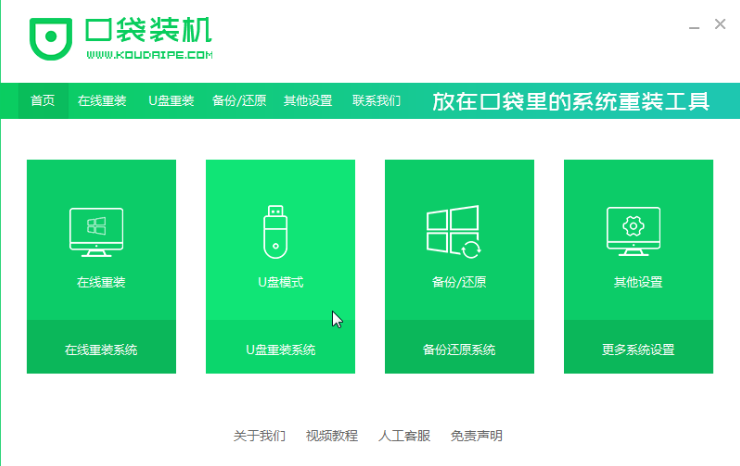如何重新装win8系统呢?总会有些人耐不住想尝鲜的寂寞,重装win8系统的步骤究竟是什么?兼容性好吗?容易操作吗?俗话说的好,水深水浅都要自己试过才知道,所以今天小编为大家带来了重新装win8系统的详细内容,方便大家重装win8系统。
重新装win8系统图步骤:
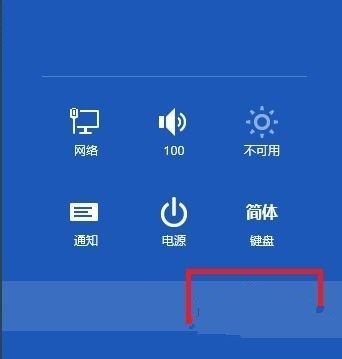
重新装win8系统图文教程图1
点选Charm条-更改电脑设置

重新装win8系统图文教程图2
进入“常规”选项
恢复Win8系统
恢复系统(Refresh):如果你的电脑不能正常运行,这项功能可以在用不不丢失照片、音乐、视频和其他个人文件的情况下对Win8进行恢复。
也就是说,系统会保留用户的文件、个性化设置以及Metro应用的情况下,并重新安装Windows系统。

重新装win8系统图文教程图3
恢复电脑
光盘雨林木风安装步骤
光盘雨林木风安装步骤方便、快捷、简单,是现在一种安装成功率最高的方法,只要有光驱和光盘就可以解决安装的难题,如何操作呢?今天就为广大的需要光盘雨林木风安装的
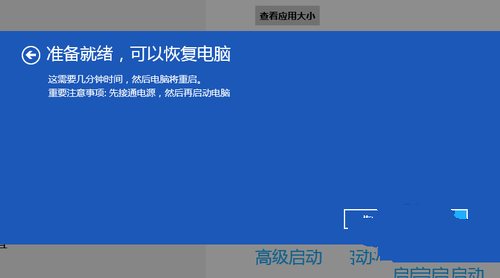
重新装win8系统图文教程图4
点击恢复即可
重新安装Win8系统
重新安装系统(Reset):这项功能会删除所有个人数据、应用和设置,并重新安装Windows,原理类似于安卓的“刷机”。
如果你想卖掉电脑或借给别人使用,那么可以用这项功能来将Win8设备初始化为出厂设置。
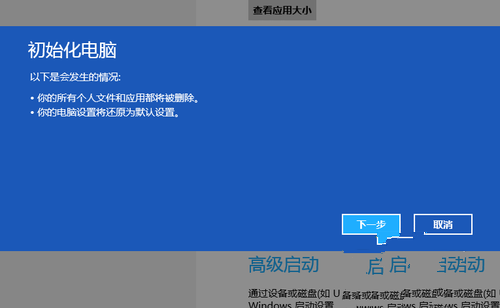
重新装win8系统图文教程图5
初始化电脑
完全清理驱动器
需要注意的是,在初始化过程中,系统会提示“是否完全清理驱动器?”如果用户电脑中有隐私内容的话,完全清理是一个不错的选择。
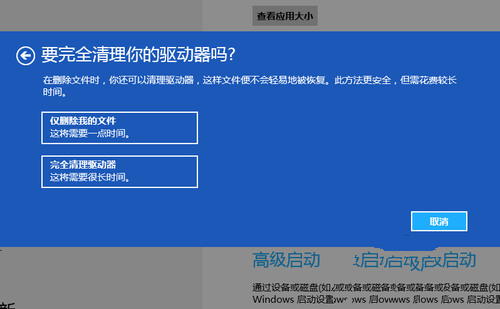
重新装win8系统图文教程图6
菜鸟一键重装系统win7图文教程
菜鸟一键重装系统win7是安装win7系统最好的最实用最简单的一种安装方法,但是由于很多的用户对这款工具不太了解,容易造成很多的误解,所以小编特意为大家带来菜鸟一